Latex安装
LaTex教程
https://www.bilibili.com/video/BV1s7411U7Pr?from=search&seid=1660136919433922827
Word基础
高手常用的两个功能
显示/隐藏编辑标记

打印预览功能
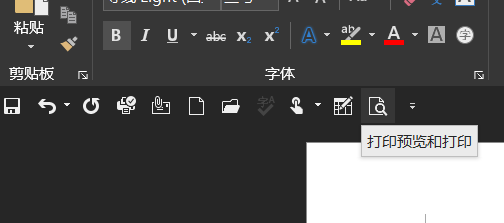
讨厌的insert键
要求:请在C和E直接插入一个D
ABCDEFG
ABCDEFG
插入键(Insert key,缩写INS)是电脑键盘的一个键,主要用于在文字处理器切换文本输入的模式。一种为覆盖模式,光标位置新输入字会替代原来的字;另一种为插入模式,新输入的字插入到光标位置,原来的字相应后移。
如果你不小心按到了覆盖模式,一定要及时切换回来。
强大的F4键
F4 键的作用是重复上一步操作,在PPT和Excel中也是同样的作用。
如果是笔记本的话,一般需要按Fn键 + F4这个键
首行缩进+F4
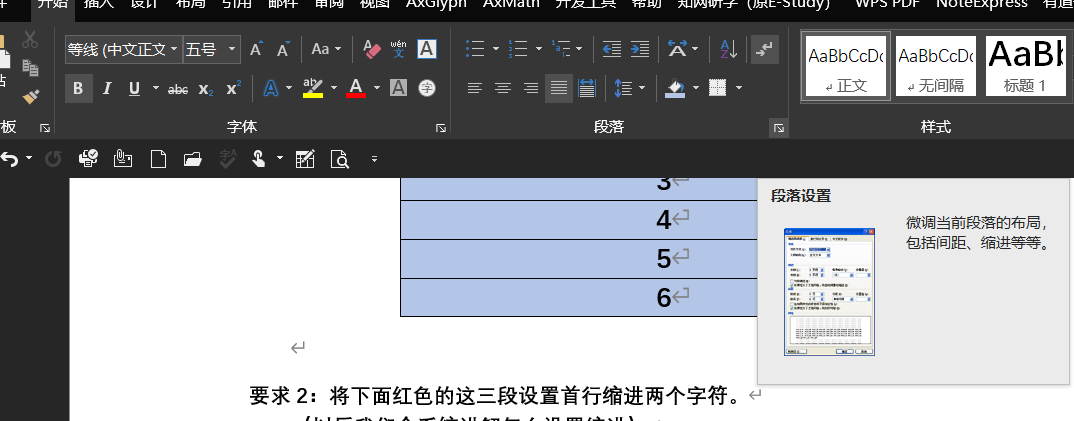
Ctrl类快捷键
通用的 Ctrl类快捷键
| Ctrl+C | 复制 |
|---|---|
| Ctrl+V | 粘贴 |
| Ctrl+X | 剪切(复制选中内容的同时删除掉这个内容) |
| Ctrl+A | 全选 |
| Ctrl+S | 保存(一定要经常保存,无数人血与泪的教训) |
| Ctrl+Z | 撤销上一步操作 |
| Ctrl+Y | 恢复上一步操作(如果撤销的太多了可以用这个快捷键) |
| Ctrl+****鼠标左键 | 可以选择不同位置的文字 |
| Ctrl+Enter | 分页符(用的很多,分割页面时用) |
注意:如果觉得这些红色波浪线不爽的话,我们可以关闭掉:依次点击文件-选项-校对,然后去掉“键入时检查拼写”前面的√就可以啦
Alt快捷键
两个删除键
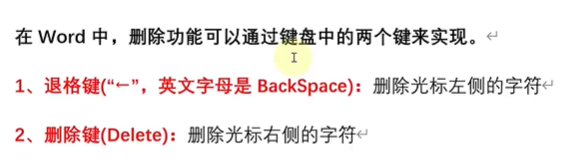
功能区介绍
开始粘贴
格式刷
字体功能区
段落功能区
强大的样式和多级列表
- 生成目录
- pdf书签
表格的制作与排版
三线表的制作
基本结构:顶线-栏目线-底线
方法一
- 插入表格
- 调整表格大小
- 设置边框:无边框
- 设计-边框线-边框刷
- 对齐方式-水平居中
方法二
-
插入表格
-
选中表格-居中对齐-设计栏中边框区选择无边框线
-
表格上面打出表格标题,在样式里面选择
-
设置边框线的磅数
-
添加上框线+下框线
-
在选中第一栏添加下框线
-
布局-自动调整
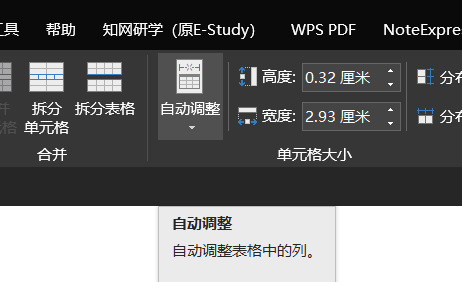
-
设计-添加底纹
设计-表格样式:模板
制作三线表模板
选中表格-右键设置表格属性-文字环绕设置无
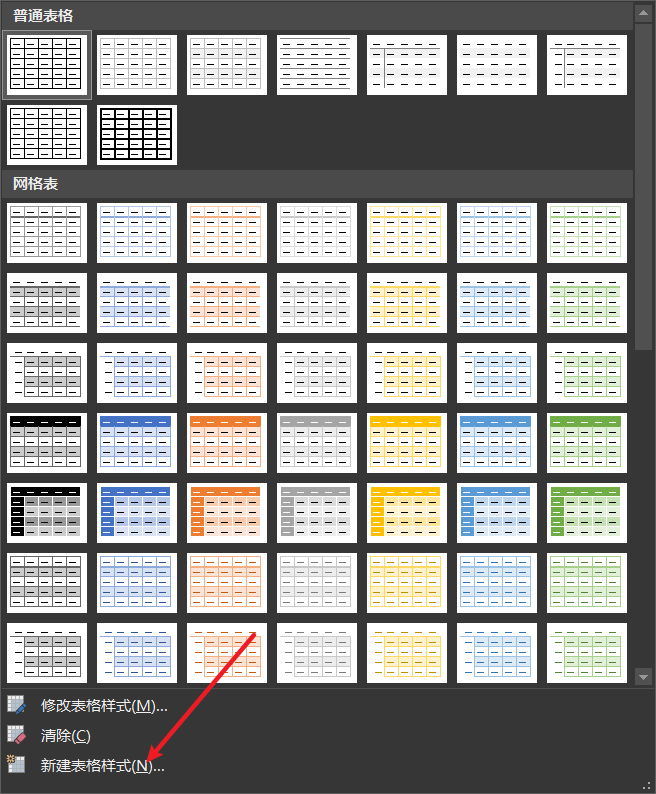
- 插入一个表格
- 选中表格-表格工具
- 新建表格样式
- 修改表格名称
- 字体设置 中文:小四宋体;英文:新罗马
- 修改线宽-添加上下框线
- BUG-再次点击线宽选择
- 点击将样式应用于标题行-加粗-设置线宽-添加下框线(BUG重复点击)
- 左下-格式-表格属性-居中
- 应用表格样式
关掉表格首行缩进
段落设置-关掉缩进
选中表格-样式中的图表标题-取消加粗-选中第一行加粗居中
特殊表格制作
长表格处理
- Excel-复制到word-选择三线表样式
- 长表格-在excel中分成两半-复制到word
- 下拉调整整体表格的宽度
- 修改字体
- 添加竖线
- 边框刷
- 右框线
宽表格的处理
- 视图-标尺
- 纵向分割
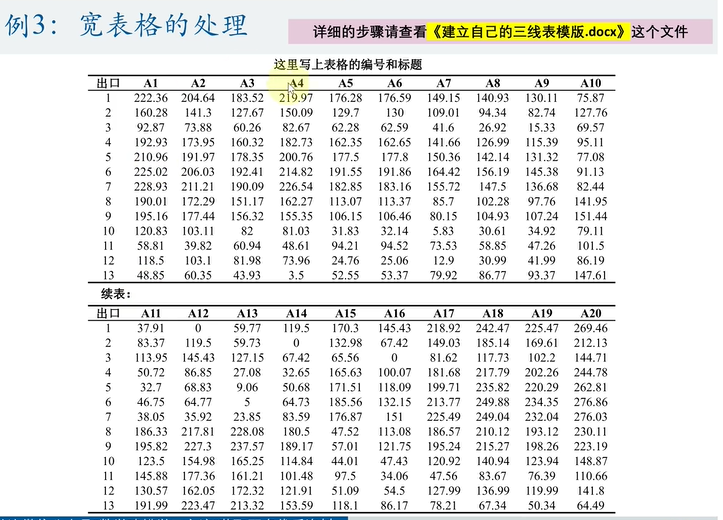
同类型表格横向拼接
…………看文档
表格标题自动编号的设置
-
选中表格
-
引用-插入题注
-
在插入题注里面-自动插入题注
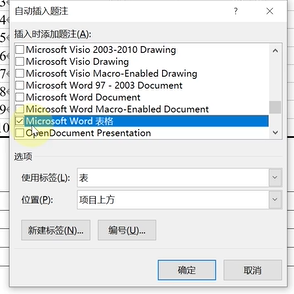
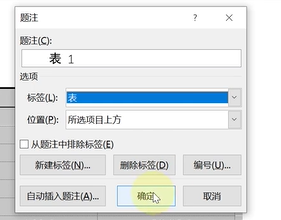
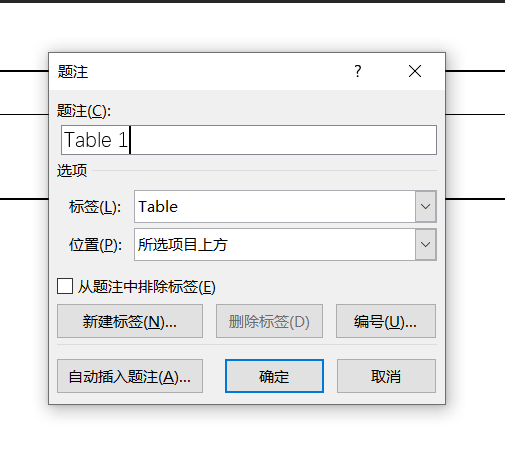
结果请见表2
-
引用-交叉引用
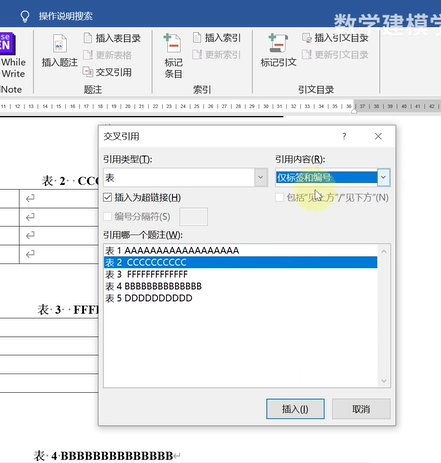
-
然后刷新
- ctrl+a
- 按F9
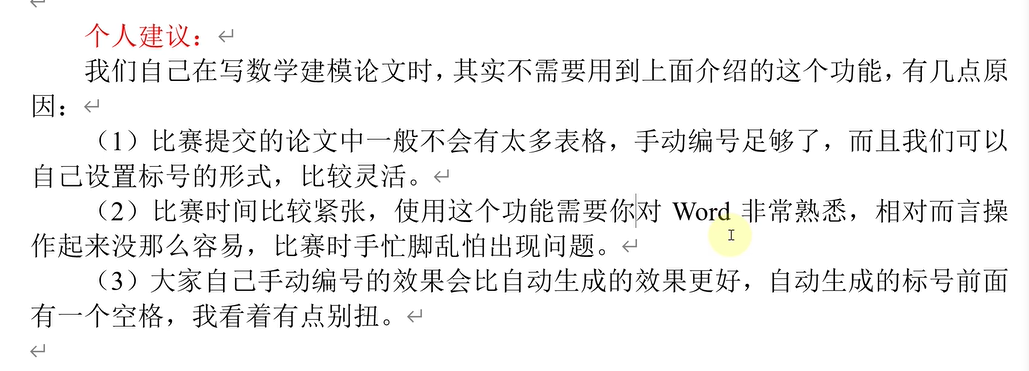
表格标题上头:段落-设置段后 0.5行,图表标题中也可以设置